
كتابة وإرسال رسائل البريد الإلكتروني في البريد على الـ Mac
عندما تكتب رسالة، يمكنك إضافة مستلمين، ونص، وصور، وغير ذلك قبل إرسال رسالتك.
اسأل Siri. قل شيئًا مثل: "أرسل بريد إلكتروني إلى كريمة بخصوص هذه الرحلة." معرفة المزيد حول Siri.
لإضافة مرفقات إلى رسالة أو تحسين رسالة تم بدؤها عبر Siri، انقر مرتين عليها في نافذة Siri، ثم تابع عملك في البريد.
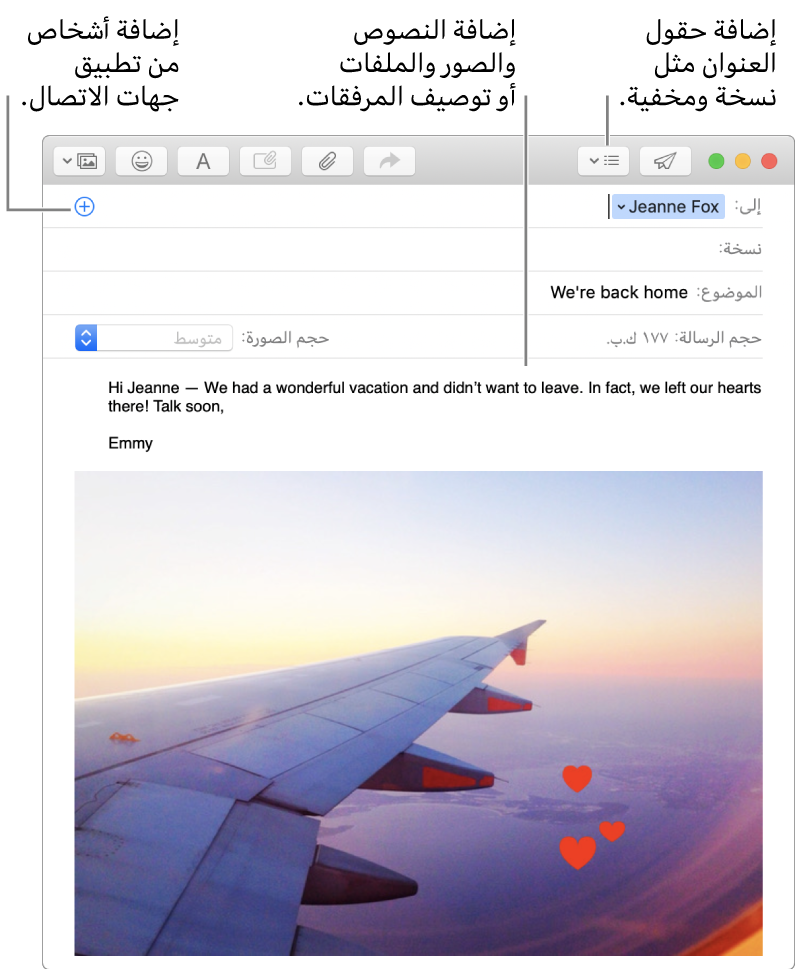
في تطبيق البريد
 على الـ Mac الخاص بك، انقر على الزر رسالة جديدة
على الـ Mac الخاص بك، انقر على الزر رسالة جديدة  في شريط أدوات البريد (أو استخدم Touch Bar).
في شريط أدوات البريد (أو استخدم Touch Bar).في رسالتك الجديدة، قم بإضافة الأشخاص الذين ترغب في إرسالها إليهم.
لاستخدام الحقول الأخرى، مثل "نسخة مخفية" أو "الأولوية"، انقر على الزر عنوان
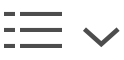 ، ثم انقر على حقل.
، ثم انقر على حقل.أدخل موضوع رسالتك، ثم قم بإضافة النص.
يمكنك القيام بأيٍّ مما يلي:
انقر على زر التنسيق
 (أو استخدم Touch Bar) لتغيير الخطوط والأنماط بسرعة.
(أو استخدم Touch Bar) لتغيير الخطوط والأنماط بسرعة.انقر على الزر إيموجي
 (أو استخدم Touch Bar) لإضافة إيموجي والرموز بسهولة.
(أو استخدم Touch Bar) لإضافة إيموجي والرموز بسهولة.تنسيق النص أو استخدام اقتراحات الكتابة (إذا كانت متوفرة).
انقر على زر المرفق
 أو زر متصفح الصور
أو زر متصفح الصور 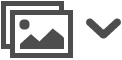 لإضافة الصور أو المستندات.
لإضافة الصور أو المستندات.
عندما تكون جاهزًا لإرسال رسالتك، انقر على زر إرسال
 (أو استخدم Touch Bar).
(أو استخدم Touch Bar).
عند بدء رسالة جديدة، تُفتح في نافذتها الخاصة بها، إلا إذا كنت تستخدم البريد في وضع ملء الشاشة أو تستخدم علامات تبويب. انظر إدارة النوافذ.
لإعادة إرسال رسالة، انقر على "الرسائل المرسلة" في شريط المفضلة، وحدد الرسالة، ثم اختر رسالة > إرسال مرة أخرى، وقم بإجراء أية تغييرات على الرسالة حسب الحاجة، ثم انقر على الزر إرسال.
إذا كنت تستخدم Handoff، يمكنك التبديل بين الـ Mac والأجهزة الأخرى لديك أثناء كتابة الرسائل. لفتح رسالة تم تسليمها إلى الـ Mac الخاص بك، انقر على أيقونة Handoff Mail التي تظهر في الجانب الأيسر من Dock.